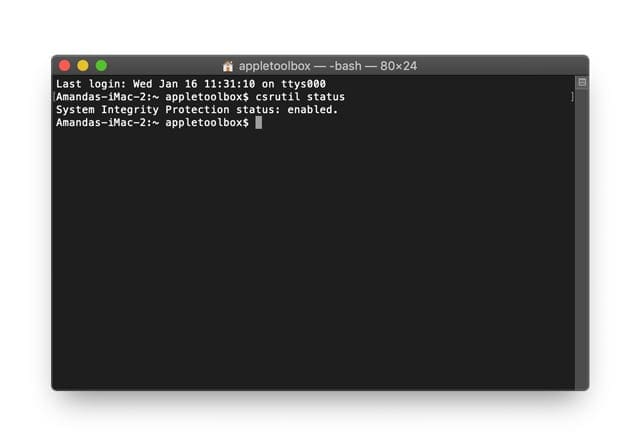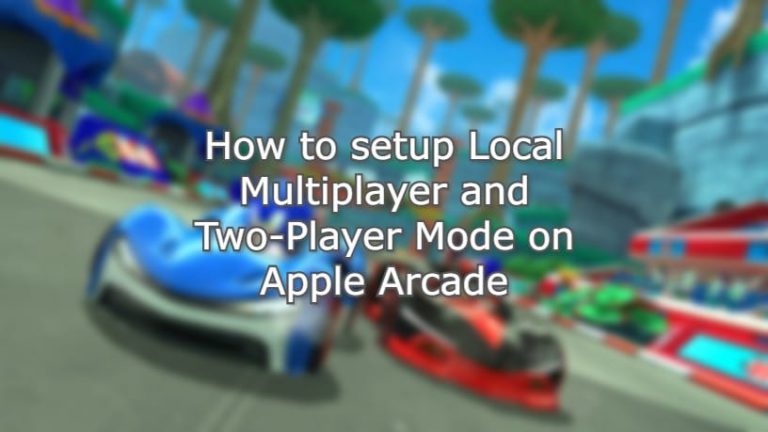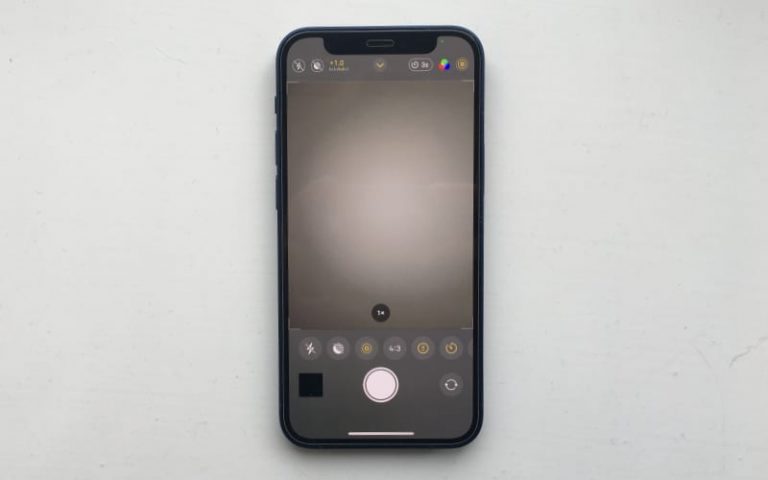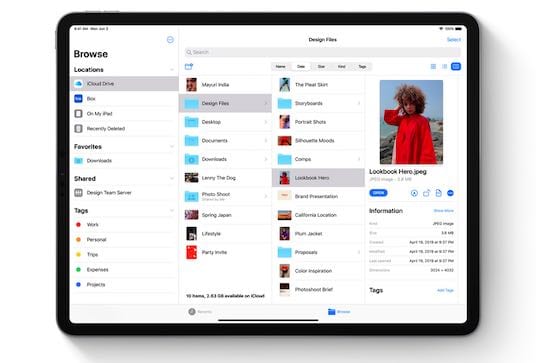Как работать и контролировать System Integrity Protection (SIP) на вашем Mac
Apple разработала протокол SIP для защиты большинства системных расположений вашего Mac, системных процессов и расширений ядра от записи, изменения или замены. Защита целостности системы (SIP) также защищает файлы и системные процессы от любых вредоносных программ.
Согласно Apple, System Integrity Protection – это технология безопасности во всех версиях macOS и OS X El Capitan, предназначенная для предотвращения изменения потенциально вредоносным программным обеспечением того, что Apple считает защищенными файлами и папками на вашем Mac.
В более ранних версиях Mac OS X Учетная запись пользователя «root» ранее не имел ограничений разрешений и мог получить доступ к любой системной папке или приложению на вашем Mac. Программное обеспечение получало доступ на уровне root, когда вы вводили имя администратора и пароль для его установки, а затем могло изменять или перезаписывать любой системный файл или приложение.
Защита целостности системы ограничивает учетную запись root и ограничивает действия, которые пользователь root может выполнять с защищенными частями macOS и OS X.
Защита целостности системы защищает следующие части системы вашего Mac:
- / Система
- / usr
- / bin
- / sbin
- /где
- Собственные приложения Apple, которые предустановлены вместе с macOS и OSX
Вы и любые сторонние приложения или установщики можете продолжать писать по этим путям:
- /Приложения
- /Библиотека
- / usr / local
Защита целостности системы также не позволяет определенному программному обеспечению выбирать загрузочный диск вашего Mac. Чтобы вручную выбрать другой загрузочный диск, перейдите в Системные настройки> Загрузочный диск. Или используйте диспетчер запуска, удерживая клавишу Option при перезапуске, а затем выбрав из списка доступных загрузочных дисков.
Как проверить текущий SIP-статус вашего Mac
- Запустите Терминал из / Приложения / Утилиты
- Введите эту команду: csrutil status
- нажмите Ввод
- Терминал отвечает либо «Статус защиты целостности системы: включен», либо «Статус защиты целостности системы: отключен»

SIP в macOS Mojave и выше
Apple обновила SIP в macOS Mojave, чтобы включить в него не только собственные, но и сторонние приложения. Это означает, что теперь SIP защищает сторонние приложения. Таким образом, вредоносное программное обеспечение не может вмешиваться, вставлять код, изменять или перезаписывать собственные приложения Apple ИЛИ ваши сторонние приложения.
SIP конфликтует со сторонними приложениями
Если вы используете такое программное обеспечение, как Winclone или же Total Finder, у вас могут возникнуть некоторые проблемы из-за этой функции.
Winclone часто используется пользователями Mac, так как он позволяет легко создать образ раздела Bootcamp на вашем Mac. Нужно ли вам изменить размер раздела Bootcamp, чтобы освободить место для Mac или ПК, или перенести данные из одного раздела Bootcamp в другой. Если на вашем Mac включена защита целостности системы, у вас могут возникнуть проблемы с использованием этой утилиты.
Вы можете временно отключить функцию защиты целостности для выполнения ваших задач, а затем вернитесь и включите эту функцию защиты на вашем Mac. Для этого выполните следующие простые шаги.
Как отключить SIP (Защита целостности системы)
- Шаг-> 1
- Шаг-> 2
- Идти к Утилиты> Терминал а затем введите “csrutil disable; перезагружать. ‘
- Шаг -> 3
- Выполните то, что вам нужно сделать, а затем вернитесь в свою систему восстановления и включите функцию защиты, набрав ‘csrutil enable; перезагружать. ‘ в командной строке терминала
- Шаг-> 4
- Чтобы проверить, работает ли функция защиты целостности вашей системы снова на вашем Mac
- Откройте свой терминал на своем Mac и введите ‘csrutil status‘
- Используя шаг 4 выше, вы можете убедиться, что вы снова включили защиту целостности системы после выполнения задач корневого уровня.